Untuk membuat kemas kini carta Excel secara automatik dengan data baru, gunakan jadual Excel atau julat bernama dinamik. Pertama, tukar data anda ke dalam jadual Excel (Ctrl T), memastikan tajuk wujud dan tiada baris kosong hadir; Masukkan carta yang akan berkembang semasa anda menambah data. Sebagai alternatif, untuk lebih banyak kawalan, buat julat dinamik dinamik melalui formula seperti mengimbangi atau indeks di bawah formula> menentukan nama; Sediakan setiap siri dengan formula seperti = Offset (Sheet1! $ A $ 2,0,0, CountA (Sheet1! $ A: $ A) -1) atau Gabungkan dengan Indeks untuk Kestabilan yang lebih baik menggunakan = Sheet1! $ A $ 2: Index (Sheet1! $ A, Counta (Sheet1! $ A: $ A)). Kemudian, edit carta untuk merujuk julat yang dinamakan ini bukan sel tetap. Akhirnya, ujian dengan menambah baris baru dan mengesahkan kemas kini carta secara automatik, memeriksa formula dan struktur data jika tidak.

Anda boleh membuat kemas kini carta Excel secara automatik apabila data baru ditambah dengan menyediakan julat carta dinamik. Kuncinya ialah menggunakan formula yang menyesuaikan julat berdasarkan berapa banyak data yang anda miliki.

Gunakan jadual excel untuk julat dinamik yang mudah
Salah satu cara yang paling mudah ialah menukar data anda ke dalam jadual Excel (Ctrl T). Apabila anda membuat carta dari jadual, ia secara automatik berkembang untuk memasukkan baris data baru yang ditambah di bawah yang sedia ada.
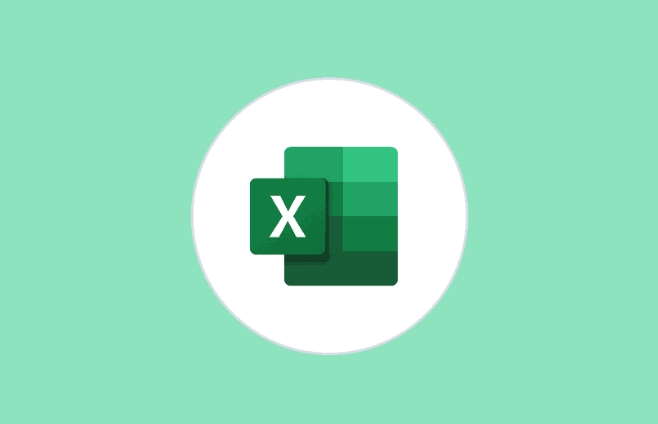
- Pastikan data anda mempunyai tajuk dan tiada baris kosong
- Tekan Ctrl T untuk mengubahnya menjadi meja
- Masukkan carta seperti biasa - ia akan tumbuh dengan data anda
Ini berfungsi hebat untuk senario yang paling biasa dan tidak memerlukan penulisan formula.
Gunakan julat bernama dengan offset atau indeks
Jika anda memerlukan lebih banyak kawalan atau menggunakan versi Excel yang lebih lama, anda boleh menyediakan julat bernama dinamik menggunakan formula seperti OFFSET atau INDEX .

Inilah Caranya:
Pergi ke Formula> Tentukan Nama
Masukkan nama seperti
DynamicXValues-
Gunakan formula seperti ini:
= Offset (Sheet1! $ A $ 2,0,0, Counta (Sheet1! $ A: $ a) -1)
Ulangi proses ini untuk setiap siri data dalam carta anda (seperti nilai Y).
Kemudian, edit siri carta anda untuk merujuk kepada julat yang dinamakan ini dan bukannya julat tetap. Kaedah ini dikemas kini semasa anda menambah atau mengalih keluar entri.
Nota: Pastikan lajur data anda tidak mempunyai tempat kosong, atau Counta mungkin tidak berfungsi dengan betul.
Bergabung dengan indeks untuk kestabilan yang lebih baik
Sesetengah orang lebih suka menggunakan INDEX dan bukannya OFFSET kerana ia tidak menentu-bermakna ia tidak akan mengira semula setiap kali apa-apa perubahan dalam buku kerja.
Versi asas kelihatan seperti:
= Sheet1! $ A $ 2: Index (Sheet1! $ A: $ A, Counta (Sheet1! $ A: $ A))
Ia melakukan pekerjaan yang sama tetapi menyimpan fail anda berjalan lancar jika anda mempunyai banyak julat dinamik.
Semak data sumber carta selepas persediaan
Sebaik sahaja semuanya dihubungkan, uji dengan menambah beberapa baris data baru. Carta anda harus dikemas kini secara automatik.
Sekiranya tidak:
- Semak semula formula pelbagai nama anda
- Sahkan bahawa data anda bermula di sel yang betul
- Pastikan tidak ada kesalahan tersembunyi dalam lajur data
Kadang-kadang typo kecil atau rujukan luar-satu boleh memecahkan segala-galanya.
Itu pada dasarnya semua yang diperlukan. Ia tidak rumit, tetapi mudah untuk terlepas perincian seperti kiraan header atau pautan yang rosak dalam formula. Sebaik sahaja ia berfungsi, ia menjadikan carta pengurusan lebih mudah.
Atas ialah kandungan terperinci cara membuat julat carta dinamik di Excel. Untuk maklumat lanjut, sila ikut artikel berkaitan lain di laman web China PHP!

Alat AI Hot

Undress AI Tool
Gambar buka pakaian secara percuma

Undresser.AI Undress
Apl berkuasa AI untuk mencipta foto bogel yang realistik

AI Clothes Remover
Alat AI dalam talian untuk mengeluarkan pakaian daripada foto.

Clothoff.io
Penyingkiran pakaian AI

Video Face Swap
Tukar muka dalam mana-mana video dengan mudah menggunakan alat tukar muka AI percuma kami!

Artikel Panas

Alat panas

Notepad++7.3.1
Editor kod yang mudah digunakan dan percuma

SublimeText3 versi Cina
Versi Cina, sangat mudah digunakan

Hantar Studio 13.0.1
Persekitaran pembangunan bersepadu PHP yang berkuasa

Dreamweaver CS6
Alat pembangunan web visual

SublimeText3 versi Mac
Perisian penyuntingan kod peringkat Tuhan (SublimeText3)

Topik panas
 Cara Menggunakan Parentheses, Kurungan Square, dan Curly Braces di Microsoft Excel
Jun 19, 2025 am 03:03 AM
Cara Menggunakan Parentheses, Kurungan Square, dan Curly Braces di Microsoft Excel
Jun 19, 2025 am 03:03 AM
Parenthes Pautan Pantas: Mengawal Perintah Opera
 Toolbar Akses Pantas Outlook: Sesuaikan, Pindah, Sembunyikan dan Tunjukkan
Jun 18, 2025 am 11:01 AM
Toolbar Akses Pantas Outlook: Sesuaikan, Pindah, Sembunyikan dan Tunjukkan
Jun 18, 2025 am 11:01 AM
Panduan ini akan membimbing anda melalui cara menyesuaikan, bergerak, menyembunyikan, dan menunjukkan bar alat Akses Pantas, membantu anda membentuk ruang kerja Outlook anda agar sesuai dengan rutin harian dan keutamaan anda. Bar Alat Akses Pantas di Microsoft Outlook adalah USEFU
 Cara memasukkan pemetik tarikh dalam e -mel dan templat Outlook
Jun 13, 2025 am 11:02 AM
Cara memasukkan pemetik tarikh dalam e -mel dan templat Outlook
Jun 13, 2025 am 11:02 AM
Ingin memasukkan tarikh dengan cepat di Outlook? Sama ada anda menyusun e-mel satu kali, jemputan mesyuarat, atau templat yang boleh diguna semula, panduan ini menunjukkan kepada anda bagaimana untuk menambah pemetik tarikh yang boleh diklik yang menjimatkan masa anda. Menambah Popup Kalendar ke E -mel Outlook
 Buktikan kemahiran Microsoft Excel dunia anda dengan ujian cara geek (pertengahan)
Jun 14, 2025 am 03:02 AM
Buktikan kemahiran Microsoft Excel dunia anda dengan ujian cara geek (pertengahan)
Jun 14, 2025 am 03:02 AM
Sama ada anda telah mendapat promosi pekerjaan yang berfokus pada data atau baru-baru ini mengambil beberapa teknik Microsoft Excel baru, mencabar diri anda dengan ujian How-to Geek Intermediate Excel untuk menilai kecekapan anda! Ini adalah yang kedua dalam siri tiga bahagian. The
 Cara Beralih ke Mod Gelap di Microsoft Excel
Jun 13, 2025 am 03:04 AM
Cara Beralih ke Mod Gelap di Microsoft Excel
Jun 13, 2025 am 03:04 AM
Semakin banyak pengguna membolehkan mod gelap pada peranti mereka, terutamanya dalam aplikasi seperti Excel yang mempunyai banyak elemen putih. Sekiranya mata anda sensitif terhadap skrin yang terang, anda menghabiskan berjam -jam bekerja di Excel, atau anda sering bekerja selepas gelap, swit
 Cara memadam baris dari julat yang ditapis tanpa terhempas Excel
Jun 14, 2025 am 12:53 AM
Cara memadam baris dari julat yang ditapis tanpa terhempas Excel
Jun 14, 2025 am 12:53 AM
Pemadaman Pantas Pantas Pantas Pantas Pantas Terhadap Excelsort Data terlebih dahulu untuk mengelakkan Excel dari crashingremoving baris dari julat yang ditapis besar di Microsoft Excel boleh memakan masa, menyebabkan program itu menjadi tidak responsif, atau bahkan LEA
 Helaian Google Importrange: Panduan Lengkap
Jun 18, 2025 am 09:54 AM
Helaian Google Importrange: Panduan Lengkap
Jun 18, 2025 am 09:54 AM
Pernah memainkan permainan "hanya satu salinan cepat" dengan Google Helaian ... dan kehilangan satu jam dalam hidup anda? Apa yang bermula sebagai pemindahan data mudah dengan cepat bola salji menjadi mimpi ngeri ketika bekerja dengan maklumat dinamik. Mereka "Pembetulan cepat & qu
 6 helah klik kanan yang sejuk di Microsoft Excel
Jun 24, 2025 am 12:55 AM
6 helah klik kanan yang sejuk di Microsoft Excel
Jun 24, 2025 am 12:55 AM
Pautan cepat salinan, bergerak, dan menghubungkan elemen sel






